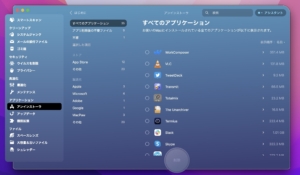*Cet article contient du matériel promotionnel.
Résumé des solutions lorsque l'USB du Parallels Desktop n'est pas reconnu.
Dans cet article.Parallels DesktopCette section décrit comment traiter la situation lorsque l'USB ci-dessus n'est pas reconnu par la machine virtuelle.
ParallelsbienVersion d'essai entièrement gratuiteest disponible, vous pouvez donc l'essayer sans risque. Parallels propose également des promotions de temps en temps.Pour obtenir les dernières informations concernant les réductions sur Parallels, visitez le site officiel à l'adresse suivanteVeuillez vérifier à partir des liens suivants.
↓flèche (marque ou symbole) Cliquez ici pour le site officiel de Parallels.
*Un essai gratuit est également disponible ici.
Résumé des solutions lorsque l'USB du Parallels Desktop n'est pas reconnu.
Essayez d'utiliser la clé USB sur un autre ordinateur.
Tout d'abord, la clé USB peut être corrompue, essayez donc de l'utiliser sur un autre ordinateur.
Vérifiez si l'USB fonctionne toujours.
machine virtuelleRedémarrer le
Si l'USB n'est pas corrompue, essayez les étapes à partir d'ici. Tout d'abord, redémarrez la machine virtuelle.
Étape 1 : Cliquez sur Réinitialiser.
Vous pouvez forcer un redémarrage de Windows dans l'environnement virtuel en allant à Traitement → Réinitialisation dans le menu Traitement Parallels Desktop de la barre de menu.

Étape 2 : Cliquez sur Oui.

Windows redémarre automatiquement.
Après le redémarrage de Windows, rebranchez la clé USB.
Préférences du Finder.
Étape 1 : Cliquez sur Préférences.
Cliquez sur le menu supérieur du Finder [Finder] → [Préférences].

Étape 2 : Vérifiez [Disque externe].
[Dans les préférences du Finder, dans l'onglet Général, sous Éléments à afficher sur le bureau :, activez Disque externe.

Le disque externe (clé USB) apparaît maintenant sur le bureau.
informations sur le système
Dans les informations système, vérifiez si la clé USB est correctement connectée.
Étape 1 : Sélectionnez [Utilities].
Démarrez le Finder et sélectionnez Utilitaires sous Applications.

Étape 2 : Lancez [Informations système].

[Lancez les informations système sous Utilitaires.
Étape 3 : Vérifiez la clé USB.
Sélectionnez le menu de gauche [USB], sélectionnez [USB Flash Disk] et identifiez la clé USB.

↓flèche (marque ou symbole) Cliquez ici pour le site officiel de Parallels.
*Un essai gratuit est également disponible ici.
résumé
Cet article décrit comment contrer la situation où l'USB sur Parallels Desktop n'est pas reconnu par la machine virtuelle.
ParallelsbienVersion d'essai entièrement gratuiteest disponible, vous pouvez donc l'essayer sans risque. Parallels propose également des promotions de temps en temps.Pour obtenir les dernières informations concernant les réductions sur Parallels, visitez le site officiel à l'adresse suivanteVeuillez vérifier à partir des liens suivants.
↓flèche (marque ou symbole) Cliquez ici pour le site officiel de Parallels.
*Un essai gratuit est également disponible ici.